Wie man das Problem behebt, dass das iPhone im Stummschaltungsmodus hängen bleibt
In diesem Artikel finden Sie weitere Lösungen, um das Problem zu beheben, dass das iPhone stummgeschaltet ist. Lernen Sie die beste Gesamtlösung kennen, die Sie in der Stunde der Not nicht im Stich lassen wird.

Oct 15, 2025 • Archiviert an: iOS Probleme beheben • Bewährte Lösungen
Es kann vorkommen, dass Ihr iPhone im Stummschaltungsmodus hängen bleibt. Ihr iPhone gibt in diesem Fall keine Töne für Anrufe oder andere Benachrichtigungen aus. Dies kann dazu führen, dass Sie wichtige Anrufe und SMS verpassen. Wenn Sie sich über dieses Problem genauso ärgern wie der Rest der Nutzer, sollten Sie versuchen, eine Lösung zu finden.
Zum Glück gibt es ein paar Möglichkeiten, die Sie auf Ihrem iPhone ausprobieren können, um das Problem möglicherweise zu lösen. Wenn die Hardware Ihres Geräts beschädigt ist, funktionieren diese Lösungen garantiert nicht. Lesen Sie einfach diese Anleitung, um zu erfahren, warum Ihr iPhone im Stumm-Modus feststeckt, sowie eine Expertenmethode und verschiedene Empfehlungen, wie Sie Ihr iPhone aus dem Stumm-Modus holen können.
Warum ist mein iPhone im stummen Modus hängen geblieben?
Wahrscheinlich möchten Sie zunächst herausfinden, warum Ihr iPhone im Stummschaltmodus ist. Viele Faktoren können dazu führen, dass Ihr Smartphone im stummen Modus bleibt. Hier sind einige der wahrscheinlichen Erklärungen.
Erster Grund: Das iPhone-Schieberegler-Problem.
Der Ruftonschieber Ihres iPhones ist möglicherweise verklemmt, was einer der Gründe dafür ist, dass es im Stummschaltmodus gesperrt ist. Das ist der Grund, warum sich Ihr iPhone immer noch im Ruhemodus befindet und sich weigert, diesen zu verlassen, wenn dieser Schieberegler auf den Ruhemodus eingestellt war und dort stecken geblieben ist.
Wenn es darum geht, die eigentlichen Komponenten eines iPhones zu reparieren, muss man vorsichtig und geschickt sein. Dies ist nicht so einfach zu reparieren wie die Softwareprobleme Ihres Telefons und Sie werden zusätzliche Hilfe benötigen, um den Schieberegler zu korrigieren.
Wenn Ihr iPhone physisch beschädigt wurde, ist dies oft die Ursache dafür, dass es im Ruhemodus gefangen ist. Dadurch ist der Schieberegler in einer Richtung blockiert und kann nicht mehr bewegt werden.
Grund 2: iPhone Software Problem
Ihr iPhone kann von Zeit zu Zeit von einem Softwareproblem betroffen sein. Dies ist der Fall, wenn eine Kerndatei in der Telefonsoftware beschädigt oder defekt ist. Es führt zu Fehlfunktionen Ihres Telefons und Sie können verschiedene Probleme feststellen. Eines dieser Probleme könnte die Unfähigkeit sein, das iPhone aus dem stummen Modus zu holen.
Auch wenn es sehr selten vorkommt, dass die Software Ihres iPhones zerstört oder beschädigt wird, kann das System unter bestimmten Umständen beschädigt werden, da iOS ein geschlossenes System ist, in das sich nur schwer einbrechen lässt.
Diese softwarebedingten Probleme können schwer zu beheben sein und erfordern unter Umständen mehrere Anstrengungen und Geduld.
Grund 3: Störung durch Drittanbieteranwendungen
Wenn Ihr iPhone nach der Installation einer App stumm geschaltet ist, kann es sein, dass die App die Ursache für das Problem ist. Es gibt viele Anwendungen, die dafür bekannt sind, dass sie Probleme auf Handys verursachen und die Anwendung, die Sie gerade heruntergeladen haben, könnte eine davon sein.
Obwohl Apple versichert, dass Sie nur qualitativ hochwertige Anwendungen aus dem iOS App Store herunterladen, finden einige schädliche Anwendungen ihren Weg in den Store und verursachen Fehlfunktionen auf Ihrem Gerät, wenn Sie sie installieren.
Diese app-bezogenen Schwierigkeiten sind recht einfach zu beheben, wenn Sie wissen, welches Programm das Problem verursacht.
Grund 4: iOS-Version ist veraltet
Sie haben es wahrscheinlich schon einmal gehört, aber es lohnt sich, es zu wiederholen: Halten Sie die iOS-Version Ihres iPhones immer auf dem neuesten Stand. Es gibt mehrere Gründe, warum Sie dies tun sollten. Ein Fehler kann das Problem, das Sie auf Ihrem Telefon haben, in Ihrer aktuellen iOS-Version verursachen.
Neue iOS-Upgrades beheben oft bestehende Fehler, sodass Sie ein besseres, fehlerfreies Erlebnis genießen können. Wenn auf Ihrem iPhone eine ältere Version des iOS-Betriebssystems läuft, ist es höchste Zeit, es auf die neueste Version zu aktualisieren.
Lösung 1: Ein- und Ausschalten des Stumm-Modus
Jetzt, wo Sie wissen, warum Ihr iPhone im Ruhemodus feststeckt, möchten Sie sicher wissen, wie Sie das Problem lösen können. Die einfachste Reparatur für Ihr Smartphone besteht darin, den Schalter für den stummen Modus zu betätigen.
Mit diesem Schalter, der sich auf der linken Seite Ihres iPhone befindet, können Sie zwischen dem normalen und dem leisen Modus wechseln. Um ihn zu benutzen, müssen Sie nur in die Richtung schieben, in die er sich bewegen soll und er bleibt dort.
Schritt 1: Suchen Sie auf Ihrem iPhone den Schalter auf der linken Seite.
Schritt 2: Schieben Sie den Schalter nach links, bis kein Orange mehr zu sehen ist und Ihr iPhone sich im allgemeinen Modus befindet.
Schritt 3: Schalten Sie den Ruhemodus ein, indem Sie den Schalter erneut betätigen.
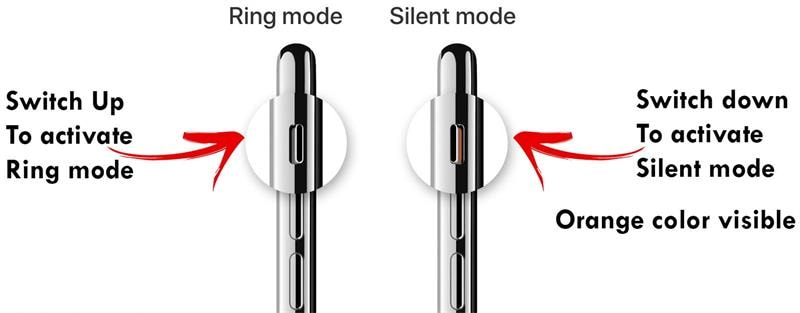
Lösung 2: Schließen Sie alle Apps und starten Sie das iPhone neu
Der Neustart Ihres iOS-Geräts ist eine einfache und wirksame Methode, um eine Vielzahl von Problemen zu beheben. Wenn Ihr iPhone im Stummschaltmodus feststeckt, versuchen Sie, es neu zu starten, um zu überprüfen, ob das Problem behoben wurde.
Drücken Sie die "Einschalt"-Taste auf Ihrem iOS-Gerät, um Ihr iPhone schnell herunterzufahren. Ziehen Sie den roten Schieberegler nach rechts, um Ihr iPhone auszuschalten, wenn es auf dem Bildschirm angezeigt wird. Um Ihr iPhone neu zu starten, warten Sie ein paar Sekunden und halten Sie die Einschalttaste gedrückt. Danach kann das Problem, dass das iPhone keinen Ton von sich gibt, behoben werden.
Lösung 3: iOS aktualisieren
Wenn Ihr iPhone nach dem Neustart im Ruhemodus eingefroren bleibt, können Sie das iOS aktualisieren, um das Problem zu beheben. Sie sollten sich darüber im Klaren sein, dass das neue iOS nicht nur eine Reihe neuer Funktionen mitbringt, sondern auch eine Reihe von Fehlern des ursprünglichen iOS beheben wird. Im Falle eines Datenverlustes empfiehlt es sich, zunächst alle wichtigen Daten zu sichern. Hier finden Sie alle Informationen, die Sie für die Sicherung von iPhone-Daten benötigen.
Um zu sehen, ob ein iOS-Update verfügbar ist, öffnen Sie die App "Einstellungen" und gehen Sie zu "Allgemein" > "Software-Update". Wenn Ihr iOS-Gerät aktualisiert werden muss, tun Sie dies. Um das iOS zu aktualisieren, müssen Sie sicherstellen, dass Ihr iPhone mit einem stabilen WLAN-Netzwerk verbunden ist. In der Zwischenzeit sollten Sie Ihr iPhone aufladen, während es aktualisiert wird.
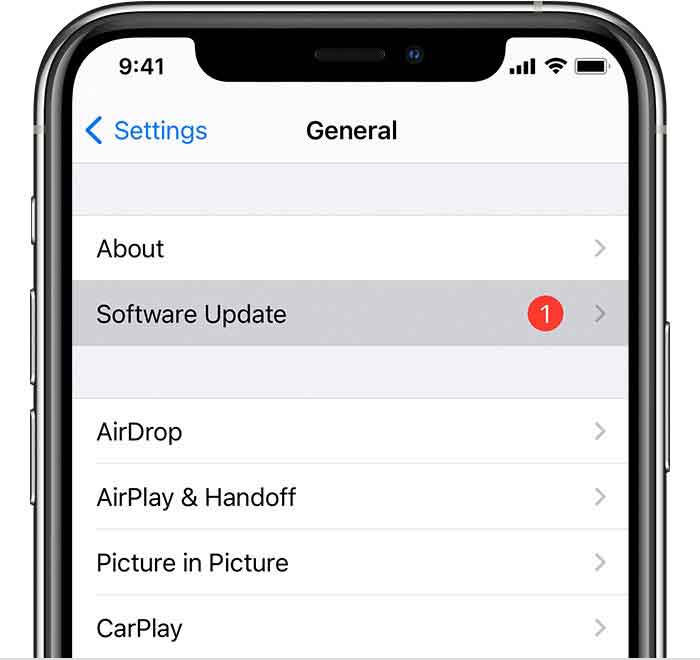
Lösung 4: Assistive Touch verwenden
AssistiveTouch ist eine Funktion auf Ihrem iPhone, mit der Sie die Funktionen Ihrer Tasten durch Bildschirmalternativen nutzen können. Sie können die Einstellungen der Lautstärkeregelung verwenden, um Ihr iPhone aus dem Ruhemodus zu holen, wenn Sie diese Funktion aktivieren.
So wird die Funktion verwendet.
Schritt 1: Aktivieren Sie AssistiveTouch unter Einstellungen > Allgemein > Eingabehilfen > AssistiveTouch.
Schritt 2: Wählen Sie Gerät und dann Stummschaltung aufheben aus dem weißen Punkt auf Ihrem Bildschirm.
Der Stummschalt-Modus auf Ihrem iPhone wird deaktiviert.
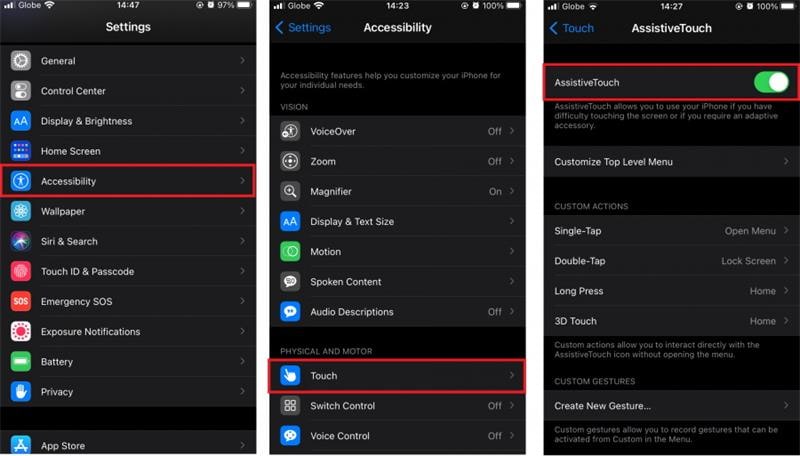
Lösung 5: Überprüfen Sie Ihre Toneinstellungen
Möglicherweise klingelt Ihr iPhone nicht, weil einige Einstellungen für den Klingelton des Systems geändert wurden. Alle Apple-Geräte bieten die Möglichkeit, bestimmte Telefonnummern, die Sie nicht anrufen möchten, zu blockieren oder zu ignorieren. Dabei kann es sich um bestimmte Telefonverkäufer, Mitarbeiter oder Freunde handeln, die Sie auf jeden Fall meiden möchten. Wenn Sie den Hörer abnehmen und das Telefon klingeln lassen, hören Sie keinen Ton für einen eingehenden Anruf, wenn diese Kontakte gesperrt sind. Das sollten Sie tun, wenn Sie das Klingeln des Telefons nicht hören können, wenn jemand Sie anruft.
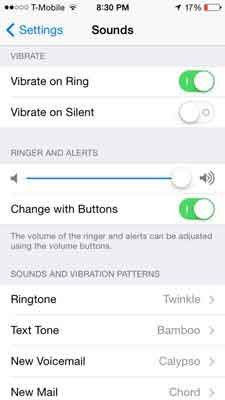
Lösung 6: iOS-System überprüfen
Wenn alle oben genannten Methoden nicht funktioniert haben, können Sie das Telefon auf das neueste Betriebssystem aktualisieren oder Tools von Drittanbietern verwenden, um das Problem zu beheben. Wondershare ist ein Unternehmen, das es Ihnen ermöglicht, eines der besten Tools zur Lösung von OS-bezogenen Problemen auf dem iPhone zu nutzen - Dr.Fone - Systemreparatur. Ohne Ihre Daten zu verlieren, können Sie zahlreiche Funktionen wiederherstellen, bestimmte Merkmale des Telefons reparieren und die Funktionalität von Apps aktualisieren. Diese Strategie hat positive Ergebnisse gezeigt, wenn das iPhone 7 oder iPhone 6 nicht klingelt.

Dr.Fone - Sytemreparatur
Beheben Sie iPhone-Probleme ohne Datenverlust.
- Reparieren Sie Ihr iOS ohne Datenverlust.
- Beheben Sie verschiedene iOS-Systemprobleme wie steckt im Wiederherstellungsmodus fest, weißes Apple Logo, Schwarzer Bildschirm, Loop beim Starten, etc.
- Behebt andere iPhone-Fehler und iTunes-Fehler, wie iTunes Fehler 4013, Fehler 14, iTunes Fehler 27,iTunes Fehler 9 und mehr.
- Funktioniert für alle Modelle von iPhone, iPad und iPod touch.
- Vollständig kompatibel mit der neuesten iOS-Version.

Schritt 1: Laden Sie zunächst Dr.Fone - Systemreparatur (iOS) auf Ihrem Mac. Wählen Sie nach dem Start die Option "Systemreparatur".

Schritt 2: Schließen Sie das Telefon an, mit dem Sie Probleme haben und wechseln Sie zur Oberfläche "Standardmodus".

Schritt 3: Nach der Erkennung Ihres Handys fordert Dr.Fone Sie auf, ein Formular mit den grundlegenden Informationen zum Modell Ihres Handys auszufüllen. Wenn Sie fertig sind, wählen Sie "Start".

Wenn Ihr Telefon erkannt wird, beginnt die Systemreparatur sofort und Ihr Telefon wird an allen kritischen Stellen, wo es Probleme hat, korrigiert.
Schritt 4. Wenn das Telefon nicht erkannt wird, folgen Sie den Anweisungen auf dem Bildschirm von Dr.Fone, um ein Upgrade im DFU-Modus durchzuführen. Das Telefon wird automatisch repariert, wenn das Firmware-Upgrade abgeschlossen ist.

Schritt 5: Nach Abschluss des Vorgangs wird eine "Fertigmeldung" angezeigt.

Fazit
Wenn Ihr iPhone auf stumm geschaltet bleibt, sollten Sie das Problem so schnell wie möglich beheben, damit Sie keine wichtigen Benachrichtigungen verpassen. Um das Problem zu beheben und Ihr Gerät wieder in den Normalmodus zu versetzen, verwenden Sie eine der oben aufgeführten Lösungen.
Kategorien
Empfohlene Artikel
iPhone Probleme
- iPhone Hardware-Probleme
- iPhone-Tastaturprobleme
- iPhone-Kopfhörer-Probleme
- iPhone Touch ID funktioniert nicht
- Hintergrundbeleuchtung des iPhone reparieren
- Probleme mit der iPhone-Batterie
- iPhone Medien Probleme
- iPhone Mail Probleme
- Probleme beim iPhone Update
- iOS 19 oder iOS 26? Enthüllung der Geheimnisse von Apples kommendem Betriebssystem
- Software-Aktualisierung fehlgeschlagen
- iPhone hängt?
- Software-Update-Server konnte nicht kontaktiert werden
- iOS update Problem
- iPhone Verbindungs-/Netzwerkprobleme
- ● Daten verwalten & übertragen
- ● Daten wiederherstellen
- ● Bildschirm entsperren & aktivieren
- ● FRP-Sperre
- ● Die meisten iOS- und Android-Probleme beheben


























Julia Becker
staff Editor